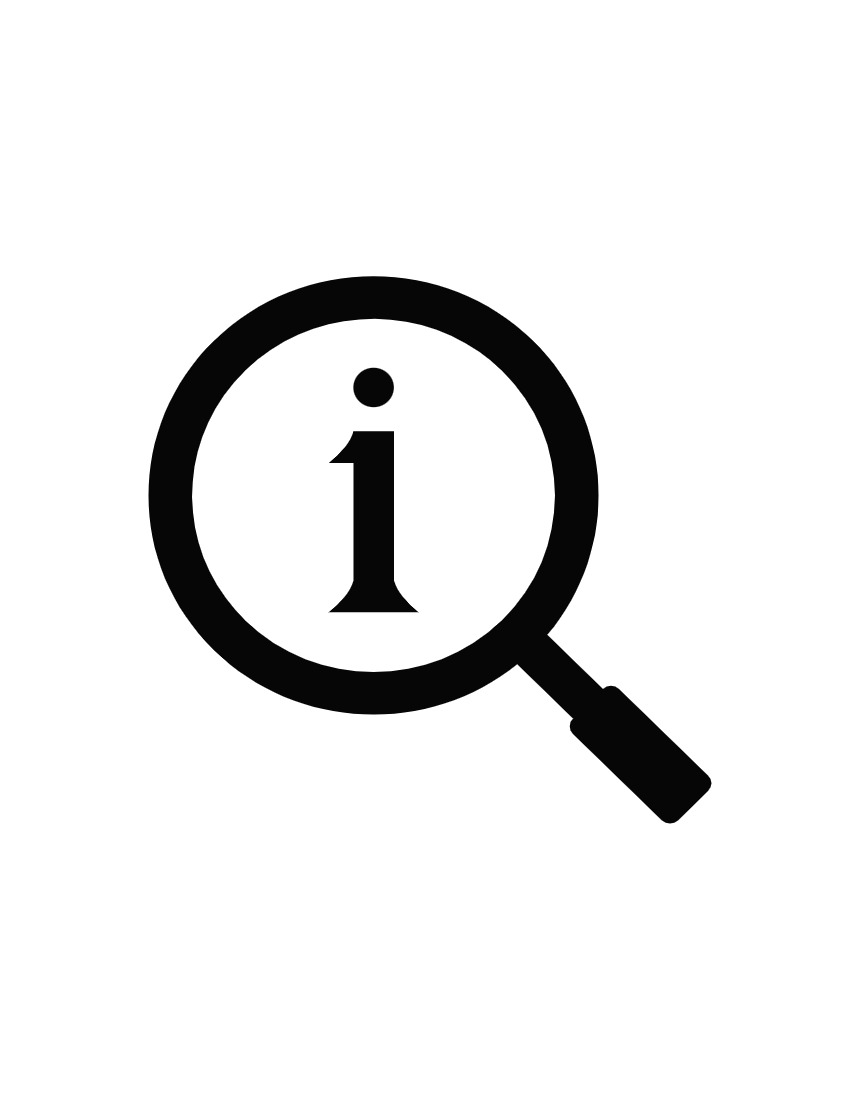티스토리 뷰

우선 기본적인 마스터링 콘솔 연결 시그널 플로우를 알려드리겠습니다
DAW마다 페이즈 리버스의 방 법고 샌드를 모노로 만들 때의 레벨 보정 방법이 다르기 때문에
바로 사용할 수 있는 것은 아니며 꼭 확인을 해봐야 합니다 이번에는 마스터링 콘솔 만드는 방법에서
캘리브레이션에 대한 설명을 해드리겠습니다
CH1 : 스테레오 믹스 파일
CH2 : 왼쪽
CH3 : 오른쪽
CH4 : 센터, 모노
CH5 : 사이드
CH6 : 사이드 로우 멀티밴드 컴프레서
CH7 : 사이드 미드로우 멀티밴드 컴프레서
CH8 : 사이드 미드하이 멀티밴드 컴프레서
CH9 : 하이 멀티밴드 컴프레서
CH10 : 센터 로우
CH11 : 센터 미드로우
CH12 : 센터 미드하이
CH 13
CH14 : 센터&사이드 로우
CH15 : 사이드 미드~하이
CH16 : 센터 미드~하이
CH17 : FX1(페럴렐 컴프레서, 리버브)
CH18 : FX2(패럴렐 컴프레서, 리버브)
CH19 : 마스터링 트랙
CH20 : MUTE

마스터링 콘솔을 켈리브레이션 하는 방 법과 실제 사용방법에 대해서 설명해드리겠습니다
모든 트랙의 페이더와 활성화된 "AUX 샌드의 레벨을 0dB로 맞춥니다
이전 포스팅인 MS처리에서 역상 처리된 센터를 사이드 트랙으로 봬서 센터를 지우는 처리는 ch4센터에서
샌드 레벨을 0에서 서서히 올리면 ch5의 사이드 트랙에서 센터가 작아지다가 특정 포인트에서 정말 사라졌습니다
하지만 샌드 레벨을 계속 올리다 보면 센터가 다시 들리기 시작할 것입니다
센터가 완전하게 사라지는 포인트에 맞추는 것이 정확한 설정입니다 우선 이 부분을 제대로 캘리브레이션을 해두는 것이 중요합니다
직접 만든 콘솔은 ch5 사이드를 멀티밴드로 나누기 위해서 4개의 트랙으로 전송합니다
MS처리의 캘리브레이션을 확인하고 싶다면, 일단 각 트랙의 샌드를 뮤트 하고 ch5 사이드를 마스터 아웃으로 출력해서 확인합니다
ch4 센터와 ch5 사이드는 4개의 대역으로 나누기 위해서 각각 4개씩 총 8 트랙을 전송하고 있습니다
이 8 트랙에서 주의할 점은 인서트 한 멀티밴드 컴프레서의 대역 분할 주파수를 모두 동일하게 설정해야 한다는 것입니다
주파수 설정을 바꾸고 싶다면 한 채널의 설정을 바꾼 다음, 그 설정을 카피해서 나머지 7개의 트랙에 붙여 넣고 각 채널에 필요한 대역만
솔로로 켭니다 그리고
센터와 사이드의 로우 그룹인 14 채널과 사이드의 미드~하이 그룹인 15 채널과 센터의 미드~하이 그룹인 16 채널로 나뉩니다
센터와 사이드 로우 그룹은 저음역을 스테레오로 출력할 때 발생하는 문제에 대처하기 위함과 전체 사운드의 음압 중에서
저음역이 차지하는 비율이 높아서 독립적인 컴프레서 처리가 필요할 경우가 많기 때문입니다
반대로 미드~하이드느 사이드와 센터를 별도로 처리하는 것이 여러 가지로 좋으므로 각각 별도의 그룹으로 묶어둡니다
그리고 각 그룹은 최종적으로 채널 19의 마스터링 트랙에 스테레오로 전송합니다
마스터링 트랙에서 이큐와 컴프레서, 리미터 등의 처리를 하게 되는 것입니다
마스터링 콘솔 캘리브레이션이나 시그널 플로우를 많이 알게 되면 웬만한 디지털 장비를 셋업 하는 방법은 어렵지 않을 것입니다
특히 콘솔을 그대로 디지털로 갔다 놓은 DAW의 경우는 훨씬 더 많은 시그널 플로우를 연결할 수 있게 됩니다